
Продолжение
№ п/п
|
Название технологической операции |
Технология выполнения операции с помощью управляющего меню |
Альтернативный вариант технологии с помощью контекстного меню или мыши |
15 |
Заполнение блока ячеек списком значений (ряды) с помощью мыши |
- |
|
16 |
Заполнение блока ячеек форматами с помощью мыши |
- |
|
17 |
Заполнение блока ячеек значениями согласно прогрессии |
|
|
18 |
Скрыть блок строк (столбцов) |
- |
|
Продолжение
№ п/п
|
Название технологической операции |
Технология выполнения операции с помощью управляющего меню |
Альтернативный вариант технологии с помощью контекстного меню или мыши |
19 |
Показать блок скрытых строк (столбцов) |
|
|
20 |
Построение экстраполяционных (прогнозных) рядов (т.е. расчет будущих значений в свободных ячейках на основании уже введенных значений)
|
- |
|
21 |
Присвоение имени блоку ячеек
|
|
- |
22 |
Присвоение блоку ячеек имени, находящегося в столбце или строке
|
|
- |
Заполнение таблицы постоянными значениями
В ячейки рабочего листа вводятся два вида данных: постоянные значения (константы) и формулы.
Постоянные значения — это числа, символы, текст. В ячейку константа записывается следующим образом: курсор устанавливается в ячейку и с клавиатуры вводится значение. Редактирование введенного значения проводится после установки курсора в нужную ячейку, а далее следует либо нажать клавишу <F2>, либо щелкнуть кнопкой мыши в строке ввода в нужном месте.
Формулы вводятся и редактируются аналогично. Однако прежде чем их вводить, надо разобраться с правилами их формирования.
Формулы в таблице и технология их использования
Под формулой в электронной таблице понимают выражение, состоящее из операндов и операций. Формулы строятся как выражение для вычисления нового значения. Тип значения, полученного в результате вычисления по формуле, определяется типом операндов выражения. Формула всегда начинается с символа равно (=).
В качестве операндов используются:
числа;
тексты (вводятся в двойных кавычках, например «Неявка»);
логические значения (например, ИСТИНА и ЛОЖЬ, условия типа А23=А45 и т.д.);
значения ошибки (типа #ДЕЛ/0!, #Н/Д, #ИМЯ?, #ПУСТО!, #ЧИСЛО!, #ССЫЛКА! и
#ЗНАЧ!);
ссылки — адреса ячеек. При перечислении ссылки разделяются точкой с запятой, например: А4; С5; С10: Е20;
встроенные функции Excel 97.
Примечание. Альтернативный стиль ссылок R1C1 не рассматривается
Операнды в формулах соединяются с помощью символов операций:
арифметических операций: + (сложение), — (вычитание), / (деление), * (умножение), А (возведение в степень);
операций отношения: >, >= (не меньше), <, <= (не больше), =, <> (не равно).
Формулы можно копировать в другие ячейки. При этом в зависимости от типа ссылок, входящих в копируемую формулу, осуществляется их настройка: автоматическая (для относительных ссылок) или полуавтоматическая (для частично абсолютных ссылок). Различают следующие типы ссылок:
относительные ссылки, например А2 или С23, которые всегда изменяются так, чтобы отобразить правило их вхождения в формулу относительно ее нового местоположения. При копировании формулы в новую книгу и лист перед ссылкой, входящей в скопированную формулу, появляется имя книги и листа, откуда производилось копирование (SТАR\ЛИСТ5!F4);
абсолютные ссылки, которые перед именем столбца и номером строки имеют символ $. Назначение ссылки абсолютной производится следующим образом: в строке ввода перед ссылкой устанавливается курсор и нажимается клавиша <F4>, например $А$4. Можно сделать то же самое, вводя символ $ с клавиатуры. При копировании абсолютные ссылки остаются неизменными;
частично абсолютные ссылки, которые при копировании корректируются частично. Символ $ стоит или перед именем столбца, или перед номером строки ($R2, F$5). Например, при копировании формулы, содержащей $F5, сохранится имя столбца F, а номер строки будет изменен;
имена блоков, например ЦЕНА. Имя связывается с данными блока, а не с его местоположением. Можно блок перенести в другое место, что не повлияет на его имя.
Формулы можно копировать в другие ячейки. При этом в зависимости от типа ссылок, входящих в копируемую формулу, осуществляется их корректировка: автоматическая (для относительных ссылок) или полуавтоматическая (для частично абсолютных ссылок).
Пример. На рис. 4 представлен результат копирования формул из одной ячейки в другую для трех вариантов ссылок: относительных, абсолютных, частично абсолютных.



|
A |
B |
C |
D |
E |
F |
G |
1 |
10 |
|
10 |
|
10 |
|
6 |
|
|
100 |
|
100 |
|
100 |
7 |
|
|
110 |
|
110 |
|
110 |
8 |
4 |
0 |
5 |
6 |
5 |
4 |
9 |
1 |
5 |
9 |
2 |
3 |
0 |
3 |
0 |
3 |
6 |
|
|
8 |
|
110 |
|
11 |


Рис. 4. Иллюстрация правила изменения ссылок при копировании формул из одной ячейки в другую
Как использовать функции в таблице
В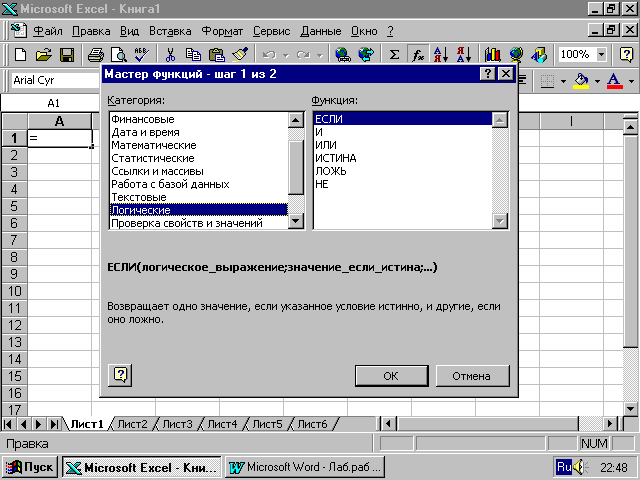 любых версиях Excel
для различных типов вычислений имеется
большое число встроенных
функций: математических, статистических,
логических, текстовых, информационных
и др.
любых версиях Excel
для различных типов вычислений имеется
большое число встроенных
функций: математических, статистических,
логических, текстовых, информационных
и др.
Ф![]() ункции
вводятся обычным набором с клавиатуры
или более предпочтительным способом
— с помощью Мастера
функций (рис..5),
диалоговое окно которого вызывается
командой
Вставка,
Функция или
кнопкой .
ункции
вводятся обычным набором с клавиатуры
или более предпочтительным способом
— с помощью Мастера
функций (рис..5),
диалоговое окно которого вызывается
командой
Вставка,
Функция или
кнопкой .
Рис. 5. Диалоговое окно <<Мастер диаграмм>>
для выбора категории и вида функции
Все функции разделены на категории, каждая из которых включает в себя определенный набор функций.
Для каждой категории функций справа в окне (см. рис. 5) показан их состав. Выбирается категория функция (слева), имя функции (справа), внизу дается краткий синтаксис функции. Если функция использует несколько однотипных аргументов, указан символ многоточия (...).
После нажатия кнопки <ОК> появляется следующее диалоговое окно (пример окна приведен на рис. 6) и осуществляется построение функции, т.е. указание ее аргументов. Каждый аргумент вводится в специально предназначенную для него строку, например, так, как показано на рис. 6.





Рис. 6. Пример диалогового окна для задания аргументов

 2
2

 3
3